
আপনি ব্রাদার MFC-L2690DW ড্রাইভার বা অন্য ভাই প্রিন্টার ড্রাইভার আপডেট করতে চান না কেন, এখানে আপনার জন্য একটি পোস্ট। এই টিউটোরিয়ালটি অনুসরণ করে, আপনি সহজেই আপনার প্রিন্টার ড্রাইভারগুলি স্বয়ংক্রিয়ভাবে বা ম্যানুয়ালি আপডেট পেতে পারেন।
- বিকল্প 1 — স্বয়ংক্রিয়ভাবে ব্রাদার MFC-L2690DW ড্রাইভার আপডেট করুন
- বিকল্প 2 — ম্যানুয়ালি ব্রাদার প্রিন্টার ড্রাইভার ডাউনলোড করুন
ভাই প্রিন্টার ড্রাইভার আপডেট করবেন কেন?
- আপনি যদি আপগ্রেড করে থাকেন আপনার অপারেটিং সিস্টেম (উদাহরণস্বরূপ, Windows 8 থেকে Windows 10), পুরানো ড্রাইভার সঠিকভাবে কাজ নাও করতে পারে।
- সমস্যাযুক্ত ড্রাইভারের ফলে ডিভাইসটি ত্রুটিপূর্ণ হতে পারে। সবচেয়ে সাধারণ কারণ কেন একটি প্রিন্টার প্রিন্ট করতে ব্যর্থ হয় চালক দুর্নীতিগ্রস্ত, ক্ষতিগ্রস্ত, বা অনুপস্থিত.
- পুরানো প্রিন্টার ড্রাইভার থাকতে পারে বাগ যেটি ড্রাইভার আপডেট করে নিরাময় করা যেতে পারে।
আসলে, উপরের কারণগুলি অন্যান্য ডিভাইসের জন্য কাজ করে। কারণ ড্রাইভার হল কম্পিউটার সিস্টেম এবং আপনার হার্ডওয়্যারের (মাউস, হেডসেট, কীবোর্ড, অডিও কার্ড, গ্রাফিক্স কার্ড, ইত্যাদি) মধ্যে একটি সেতু। যদি আপনার কোনো ডিভাইস ভুল হয়ে যায়, তাহলে ড্রাইভার আপডেট করাকে আপনার যাওয়ার বিকল্প হিসেবে নিন।
বিকল্প 1 — স্বয়ংক্রিয়ভাবে ব্রাদার MFC-L2690DW ড্রাইভার আপডেট করুন
আপনি স্বয়ংক্রিয়ভাবে MFC-L2690DW ড্রাইভার আপডেট করতে পারেন ড্রাইভার সহজ 2 ক্লিকে, যা আপনাকে সময়, রোগী এবং কম্পিউটার দক্ষতা থেকে মুক্ত করতে পারে।
এটি স্বয়ংক্রিয়ভাবে আপনার সিস্টেমকে চিনবে এবং এর জন্য সঠিক ড্রাইভার খুঁজে পাবে। আপনাকে ভুল ড্রাইভার ডাউনলোড এবং ইনস্টল করার ঝুঁকি নিতে হবে না এবং ইনস্টল করার সময় ভুল করার বিষয়ে আপনাকে চিন্তা করার দরকার নেই। আরো কি, ড্রাইভার ইজি উইল স্ক্যান করুন এবং সমস্ত সমস্যাযুক্ত ড্রাইভার সনাক্ত করুন আপনার কম্পিউটারে.
এটি একটি বিনামূল্যে এবং একটি প্রো সংস্করণ অফার করে৷ আপনি সফলভাবে আপনার ড্রাইভারগুলি যেকোনো একটি দিয়ে আপডেট করতে পারেন, কিন্তু পরবর্তীটির সাথে এটিতে মাত্র 2 টি ক্লিক লাগে (এবং এটি 30-দিনের অর্থ ফেরতের গ্যারান্টি সহ আসে):
- ডাউনলোড করুন এবং ড্রাইভার ইজি ইনস্টল করুন।
- চালান ড্রাইভার সহজ এবং ক্লিক করুন এখনই স্ক্যান করুন বোতাম ড্রাইভার ইজি তারপর আপনার কম্পিউটার স্ক্যান করবে এবং কোন সমস্যা ড্রাইভার সনাক্ত করবে।

- ক্লিক সব আপডেট করুন এর সঠিক সংস্করণটি স্বয়ংক্রিয়ভাবে ডাউনলোড এবং ইনস্টল করতে সব আপনার সিস্টেমে অনুপস্থিত বা পুরানো ড্রাইভারগুলি (এর জন্য প্রয়োজন প্রো সংস্করণ - আপনি যখন সব আপডেট করুন ক্লিক করবেন তখন আপনাকে আপগ্রেড করার জন্য অনুরোধ করা হবে)।
অথবা, আপনি ক্লিক করতে পারেন হালনাগাদ ফ্ল্যাগযুক্ত MFC-L2690DW প্রিন্টার ড্রাইভারের পাশের বোতামটি স্বয়ংক্রিয়ভাবে সেই ড্রাইভারের সঠিক সংস্করণটি ডাউনলোড করতে, তারপর আপনি নিজে এটি ইনস্টল করতে পারেন (আপনি বিনামূল্যে সংস্করণের সাথে এটি করতে পারেন)।
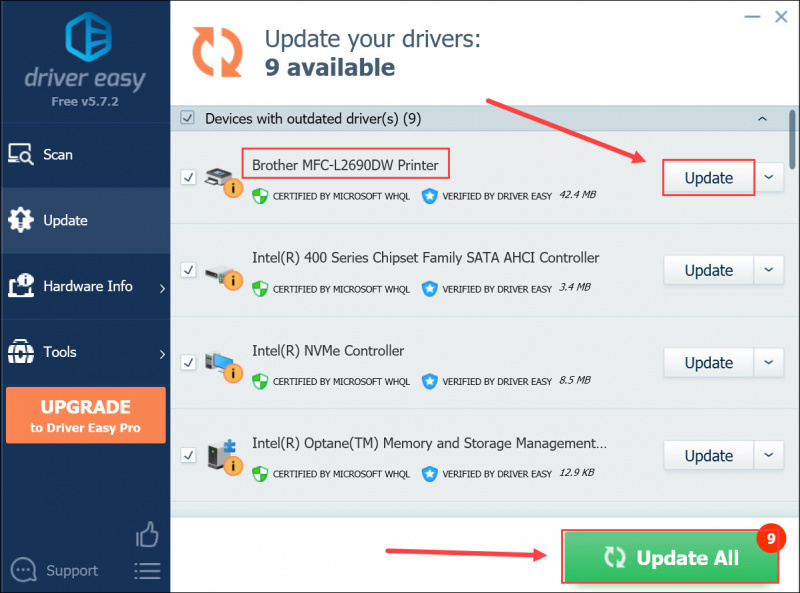
বিকল্প 2 — ম্যানুয়ালি MFC-L2690DW প্রিন্টার ড্রাইভার ডাউনলোড করুন
ভাই ড্রাইভার আপডেট করতে থাকেন। সেগুলি পেতে, আপনাকে ব্রাদার অফিসিয়াল ওয়েবসাইটে যেতে হবে, আপনার উইন্ডোজ সংস্করণের (উদাহরণস্বরূপ, উইন্ডোজ 32 বিট) নির্দিষ্ট স্বাদের সাথে সম্পর্কিত ব্রাদার MFC-L2690DW ড্রাইভারগুলি খুঁজে বের করতে হবে এবং ম্যানুয়ালি ড্রাইভারটি ডাউনলোড করতে হবে।
- পরিদর্শন ভাই সমর্থন ওয়েবসাইট এবং আপনার ভাই প্রিন্টার মডেল পূরণ করুন। তারপর ক্লিক করুন অনুসন্ধান করুন .
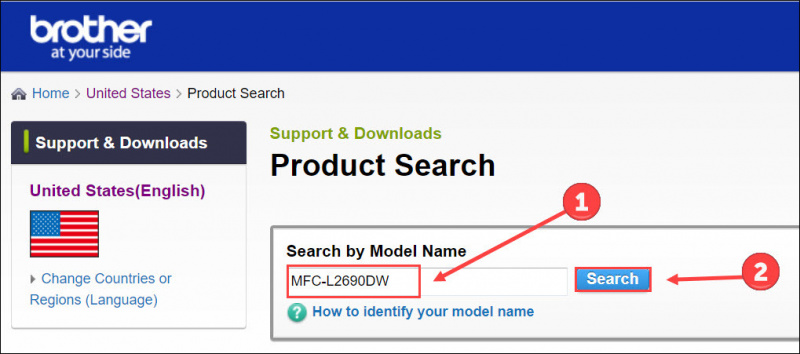
- ক্লিক ডাউনলোড .
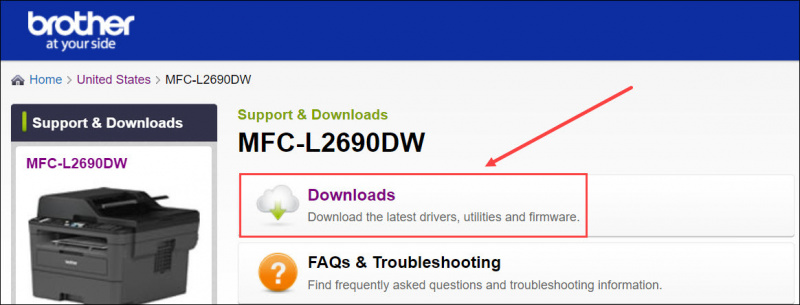
- আপনার OS পরিবার এবং সংস্করণ নির্বাচন করুন এবং ক্লিক করুন ঠিক আছে .
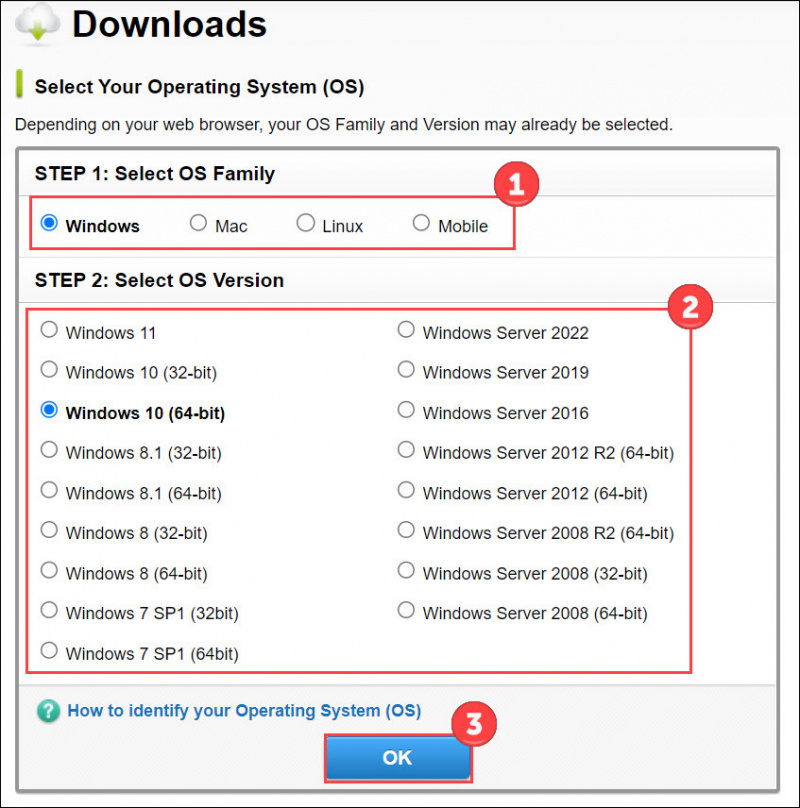
- ক্লিক সম্পূর্ণ ড্রাইভার এবং সফ্টওয়্যার প্যাকেজ (প্রস্তাবিত) বা প্রিন্টার ড্রাইভার এটি ডাউনলোড করার জন্য। তাদের যেকোনো একটি আপনাকে প্রিন্টার ড্রাইভার আপডেট করতে সক্ষম করে।
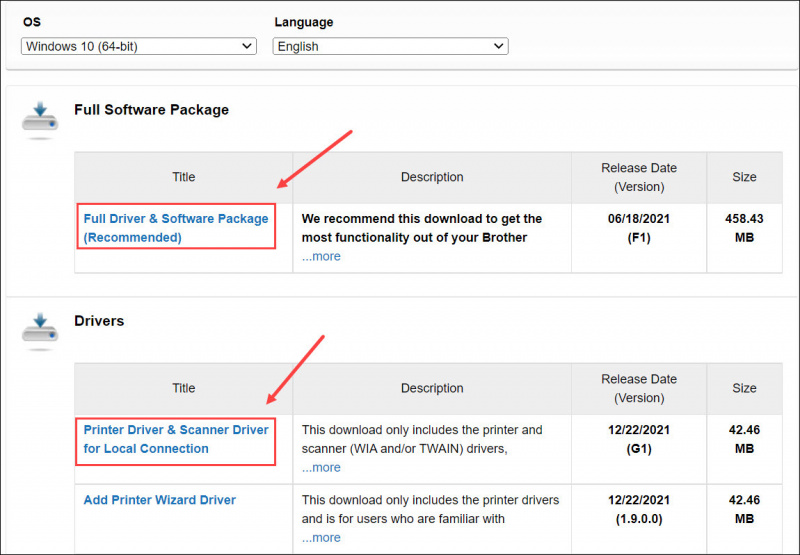
একবার আপনি আপনার সিস্টেমের জন্য সঠিক ড্রাইভারটি ডাউনলোড করার পরে, ডাউনলোড করা ফাইলটিতে ডাবল ক্লিক করুন এবং ড্রাইভারটি ইনস্টল করতে অন-স্ক্রীন নির্দেশাবলী অনুসরণ করুন।
এটাই. আপনার যদি ব্রাদার MFC-L2690DW ড্রাইভার সম্পর্কিত কোন প্রশ্ন বা পরামর্শ থাকে, অনুগ্রহ করে নীচে একটি মন্তব্য করুন নির্দ্বিধায়।






